Useremo l'ambiente emulato di VirtualBox per installare Kali Linux 2020,.2. VirtualBox può essere installato ed è compatibile con Windows, macOS, Linux, OpenSolaris, ecc. Eseguendo più sistemi operativi contemporaneamente tramite VirtualBox, non è necessario riavviare la macchina rispetto a quando li hai entrambi installati.
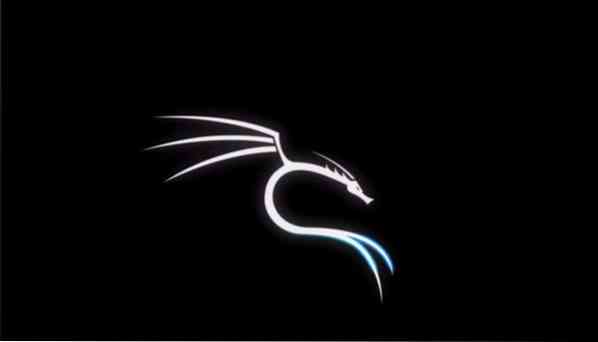
Una rapida introduzione a Kali Linux
Kali Linux è una distribuzione Linux gratuita su misura per il pen-test e la rete forense sviluppata e gestita da Offensive Security. Dal suo rilascio nel marzo 2013, Kali Linux è diventata la scelta di fatto per il controllo della sicurezza di rete e sistemi. Inizialmente è stato rilasciato con l'interfaccia GENOME ancora disponibile, ma ora è passato al più intuitivo Xfce.
Viene fornito con oltre 600 programmi di test di penetrazione integrati dedicati al reverse engineering, alla rete forense e alla ricerca sulla sicurezza come scanner di porte, sniffer, analizzatori di pacchetti, cracker di password, scanner host e così via. Se hai mai sentito parlare di pen test prima, è probabile che tu abbia anche sentito parlare di alcune delle sue utilità integrate come Nmap, Wireshark, crunch, jack the ripper, ecc.
Nonostante sia così popolare, con il suo nome sinonimo di test della penna, il sistema operativo Kali Linux è completamente gratuito: non ci sono assolutamente acquisti, aggiornamenti o costi di licenza allegati. Kali Linux viene aggiornato di tanto in tanto dagli sviluppatori per rinnovare la compatibilità con altri software e hardware aggiornati.
Requisiti di sistema
I requisiti di sistema consigliati per una configurazione di base sono:
- Spazio su disco fisso di 30 GB
- 2 GB o più di RAM per piattaforme i386 e amd64
- Unità CD-DVD/supporto avvio USB/VirtualBox
Installazione:
Ecco come procedere con l'installazione di Kali Linux sul tuo computer.
1: Scarica VirtualBox e il pacchetto di estensione VirtualBox
Vai alla scatola virtuale.com/wiki/download/. Vedrai che i pacchetti della piattaforma VirtualBox sono disponibili gratuitamente e per diversi sistemi operativi. Scaricalo e il suo pacchetto di estensione.
2: Installa VirtualBox
Una volta scaricato, installalo e il pacchetto di estensione. Lascia tutto il resto che consiglia.
3: Scarica Kali Linux 2020.20 immagine VirtualBox.
Visita la home page della sicurezza offensiva. Fai clic sui puntini di sospensione in alto a destra e scorri verso il basso fino alla sezione download, premi "kali Linux con macchine virtuali".
Verrai reindirizzato a una nuova pagina in cui saranno visualizzate diverse schede. Fare clic sulla scheda sotto le immagini di Kali Linux VMware. Quindi scarica la versione a 32 bit o la versione a 64 bit, a seconda della tua macchina.
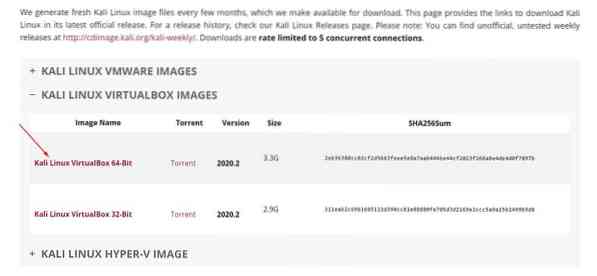
4: Installa nella directory di VirtualBox
Per importare Kali Linux 2020.2 su VirtualBox, vai su VirtualBox > File > Importa dispositivo. Poi:
- Copia il kali-Linux-2020.2-vbox-amd64.ova dalla cartella dei download
- Trova una posizione adatta con spazio sufficiente per importare questo file
- Importa detto file in questa posizione
- Seleziona Accetto Termini e Condizioni.
Una volta importato, puoi effettuare le seguenti personalizzazioni.
- Fare clic con il pulsante destro del mouse su Kali VM e selezionare le impostazioni
- Abilita Bidirezionale sia per gli Appunti condivisi che per il trascinamento della selezione.
- Dagli un nome adatto o lascialo così com'è.
- Configura le impostazioni e i processori della memoria di base da qualche parte nell'area verde
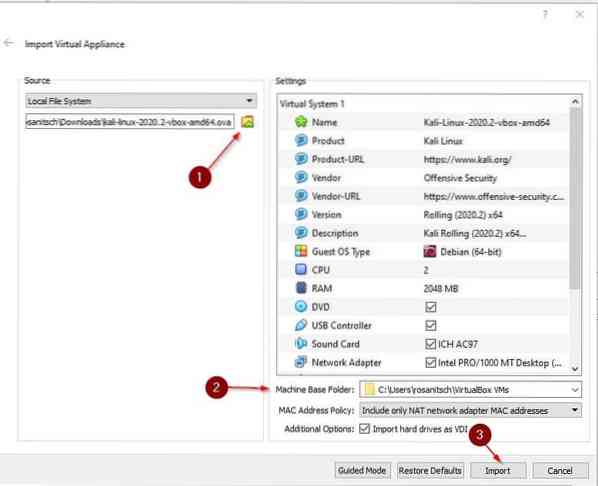
5: accensione di Kali Linux
Fai clic con il pulsante destro del mouse sulla tua macchina virtuale.
Vai su Start > Avvio normale. Attendi il caricamento di Kali Linux. Ci vorrà più tempo del solito visto che è la prima volta.
Ti verrà mostrata una schermata di accesso. Usa le credenziali utente predefinite (sia nome utente che password: kali) per accedere.
6: Personalizzazioni essenziali
Ecco alcune delle cose che ti consigliamo di controllare dopo aver installato con successo Kali.
1) Modifica le credenziali utente predefinite: Trova un nome utente e una password sicura. Per cambiare la password predefinita, digita $passwd, a scrivi la nuova password di tua scelta.
Puoi anche modificare la password predefinita dell'utente root digitando:
$ sudo passwd root2) Ricontrolla se il Condiviso Appunti e Drag & Drop sono abilitati. In caso contrario, apporta le modifiche per abilitarli.
3) Assicurarsi che il sistema sia aggiornato.
$ sudo apt update && sudo apt upgrade -y4) Modificare le impostazioni della tastiera.
Vai al menu Kali e digita "Keyboard" e selezionalo. Quindi seleziona il layout e deseleziona la casella. Quindi, fai clic sul pulsante "Aggiungi" e passa al layout di tua scelta e rimuovi il layout predefinito.
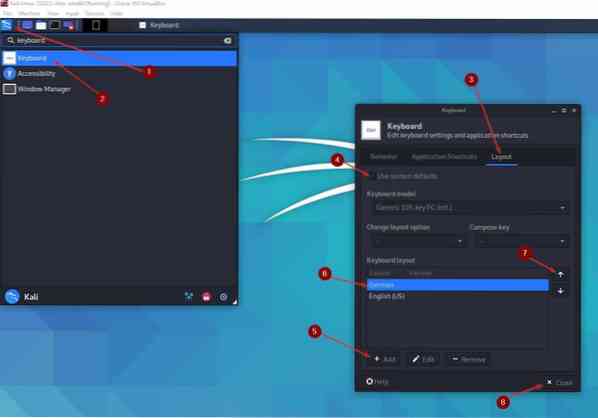
7: Abituarsi all'interfaccia utente di Kali:
Non c'è modo migliore per familiarizzare con l'interfaccia utente che giocarci. Poiché "l'interfaccia di Xfce" è sufficientemente intuitiva da consentire a chiunque abbia esperienze di base con software simile di imparare a usarlo in modo intuitivo.
Puoi cercare una guida completa online, poiché Kali Linux è uno strumento popolare e ha molti tutorial disponibili su come lavorarci.
Concludere le cose
Benvenuto in Kali Linux, il tuo strumento di verifica della sicurezza informatica e di test della penna definitivo. Hai sicuramente fatto la scelta giusta venendo su Kali Linux per iniziare la tua carriera di pen test. Una suite di tantissimi strumenti ti aspetta ed è a tua disposizione. Ma gli strumenti sono validi solo quanto l'utente, quindi ti consigliamo di familiarizzare con l'interfaccia di Kali.
In questa breve guida, abbiamo visto come installare Kali Linux con VirtualBox. Abbiamo scelto di installare VirtualBox in particolare perché è il metodo più rapido e semplice per far funzionare Kali. E a differenza dei metodi più convenzionali, pone i minori rischi per la sicurezza della tua macchina, poiché è isolata dal tuo sistema operativo host.
Che tu stia cercando di diventare uno specialista della sicurezza o semplicemente un appassionato, troverai sicuramente molte cose da soddisfare con questa distribuzione Linux basata su Debian.
 Phenquestions
Phenquestions


